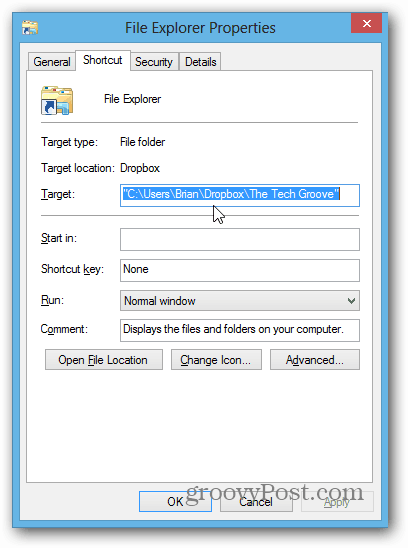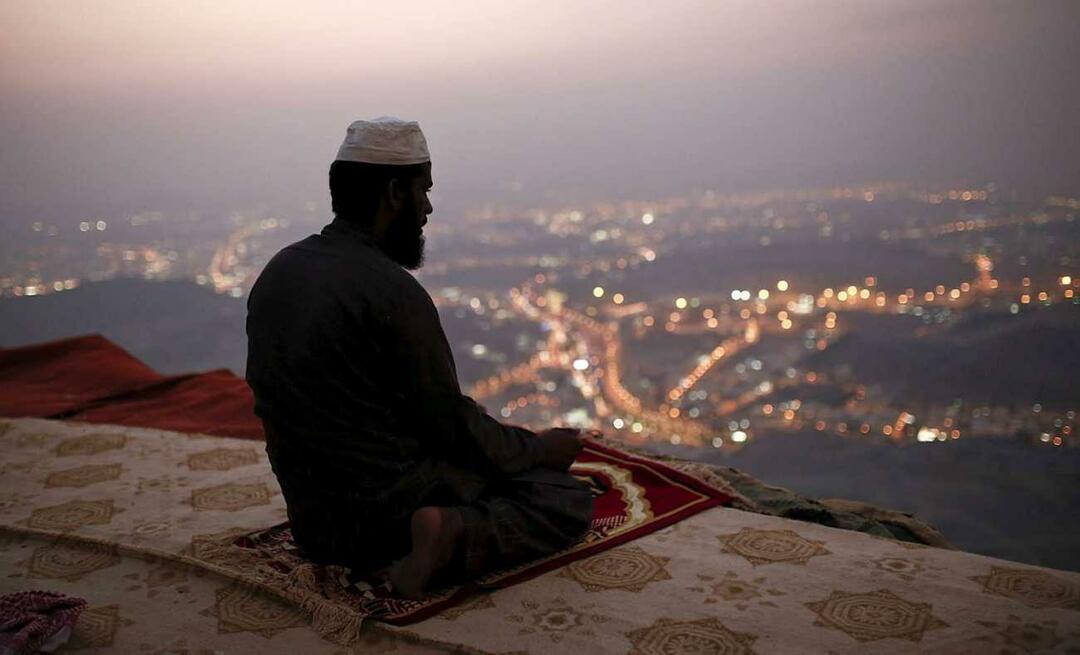Padariet Windows Explorer atvērtu citai vietnei, nevis bibliotēkām
Microsoft Windows 8 Vindovs 7 / / March 19, 2020
Windows Explorer 7 un 8 operētājsistēmās Windows pēc noklusējuma tiek atvērts bibliotēkām. Ja neesat šādas izturēšanās cienītājs, varat to darīt viegli, izmantojot citu sistēmas atrašanās vietu.
Windows Explorer 7 un 8 operētājsistēmās Windows pēc noklusējuma tiek atvērts bibliotēkām. Ja neesat šādas izturēšanās cienītājs, varat to darīt viegli, izmantojot citu sistēmas atrašanās vietu. Tālāk ir norādīts, kā to iestatīt, un daži ieteikumi groovu vietām, lai to atvērtu.
Šeit jūs varat redzēt Windows Explorer noklusējuma atrašanās vietu, kas tiek atvērta bibliotēkām.
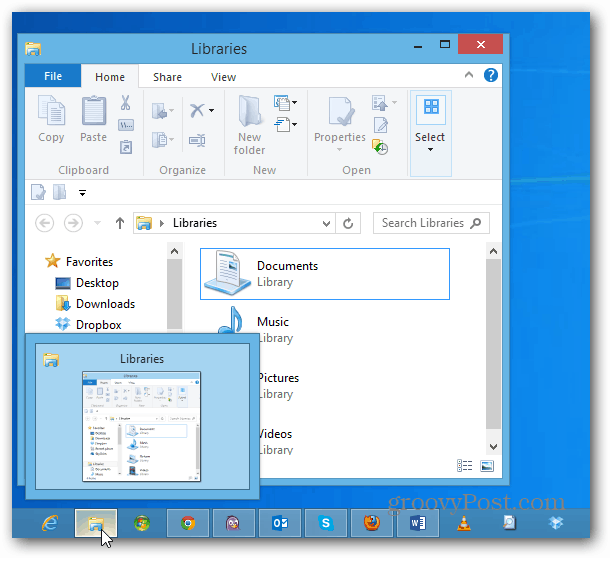
Mainiet atvērto atrašanās vietu operētājsistēmā Windows 8
Lai Windows Explorer atvērtu jūsu vajadzībām noderīgākā vietā, uzdevumjoslā ar peles labo pogu noklikšķiniet uz ikonas Win Explorer. Pēc tam ar peles labo pogu noklikšķiniet uz File Explorer un atlasiet Properties.
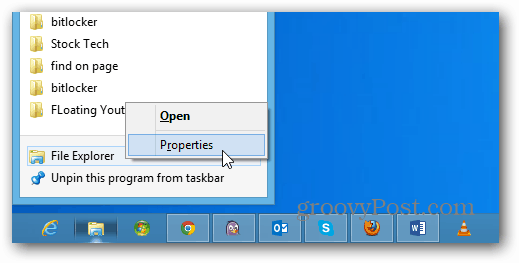
Saīsnes cilnē tiek atvērts logs File Explorer Properties. Laukā Mērķis redzēsit, ka tas ir atvērts bibliotēkās, un jūs to varat mainīt. Jūs varētu vēlēties ņemt vērā šo ceļu vai kaut kur nokopēt, lai vajadzības gadījumā varētu to mainīt.
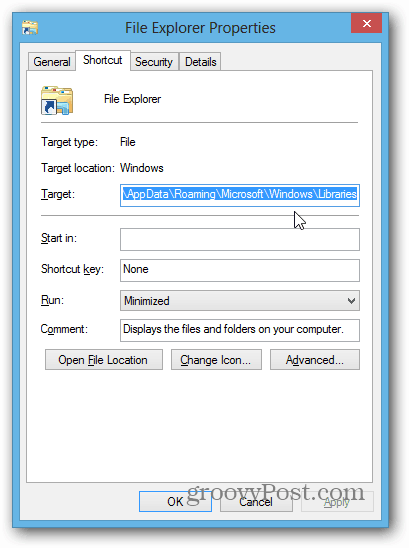
Šeit es to mainīšu, lai atvērtu mapē Dokumenti. Atveriet mapi Dokumenti, noklikšķiniet uz ceļa, lai tas mainītos no rīvmaizes uz ceļa atrašanās vietu, un nokopējiet to.
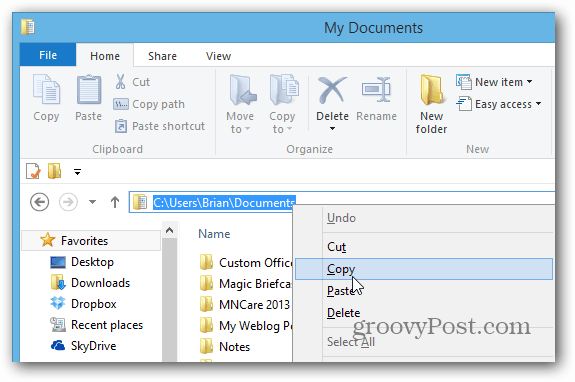
Atgriezieties File File Properties logos un ielīmējiet to laukā Target, pēc tam noklikšķiniet uz Labi.
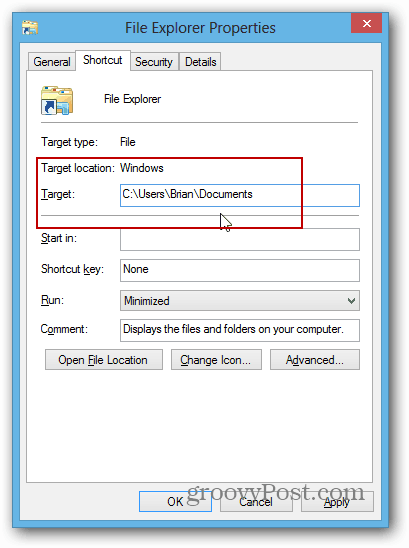
Tagad, kad noklikšķināsit uz File Explorer ikonas, tā tiks atvērta mapē Mani dokumenti (vai jebkurā izvēlētā vietā).
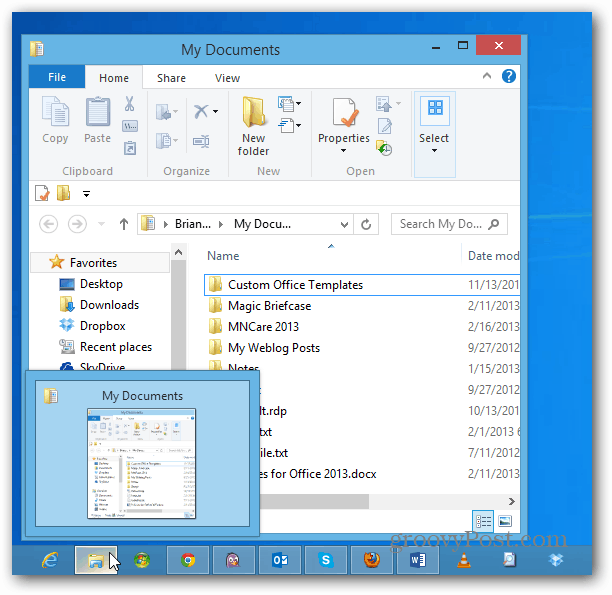
Būtībā jūs varat izvēlēties jebkuru atrašanās vietu, lai tā būtu atvērta. Piemēram, šeit es to atveru savai SkyDrive mapei, kas noder Microsoft Surface ar ierobežotu krātuvi un kurā Office dokumenti tiek saglabāti tajā pēc noklusējuma.
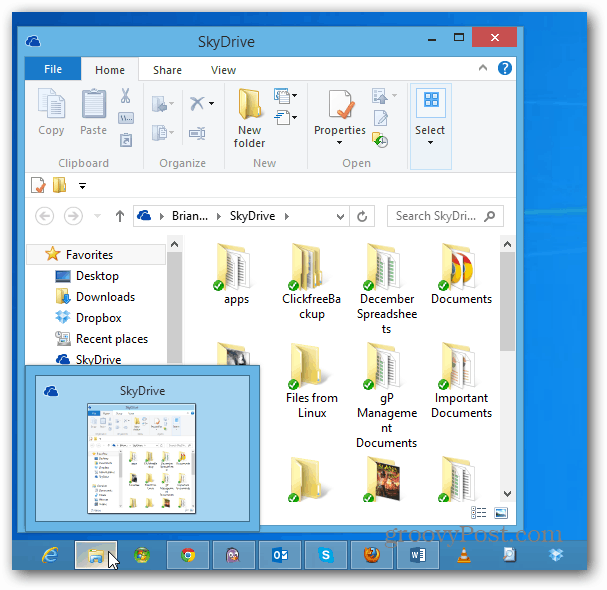
Windows Explorer mainīšana Atvērt atrašanās vietu operētājsistēmā Windows 7
Vietas maiņas process Windows 7 būtībā ir tāds pats. Ar peles labo pogu noklikšķiniet uz Windows Explorer ikonas, ar peles labo pogu noklikšķiniet uz Windows Explorer un atlasiet Properties.
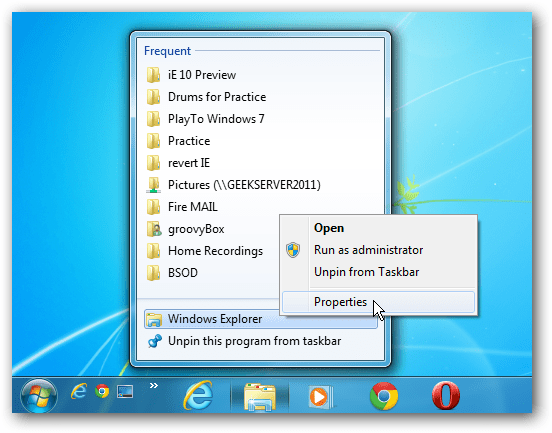
Tad tāpat kā operētājsistēmā Windows 8 mainiet ceļu Target. Kā es teicu, jūs varat izvēlēties praktiski jebkuru vietu, kuru vēlaties. Šeit es pievienoju ceļu mapei Dokumenti Windows mājas serveris.
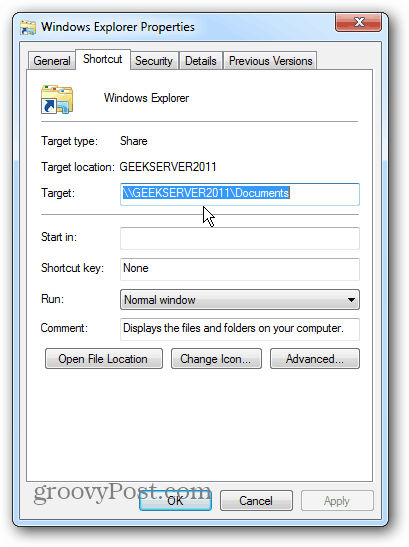
Ja esat Dropbox cienītājs, varat arī padarīt to atvērtu Windows Explorer tur. Atkarībā no tā, ko vēlaties darīt, varat doties tik dziļi vietās, cik vēlaties. Piemēram, šeit es iestatu noklusējuma iestatījumu atvēršanai mapē Dropbox.